ubuntu 12.10 桌面版图文安装教程
- 格式:pdf
- 大小:535.03 KB
- 文档页数:6
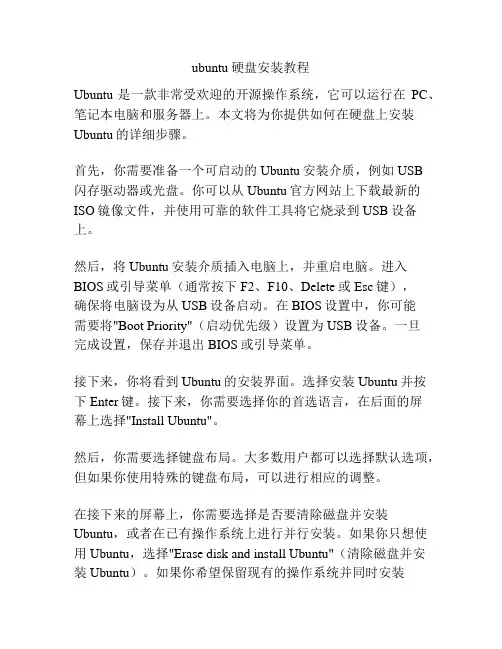
ubuntu硬盘安装教程Ubuntu是一款非常受欢迎的开源操作系统,它可以运行在PC、笔记本电脑和服务器上。
本文将为你提供如何在硬盘上安装Ubuntu的详细步骤。
首先,你需要准备一个可启动的Ubuntu安装介质,例如USB闪存驱动器或光盘。
你可以从Ubuntu官方网站上下载最新的ISO镜像文件,并使用可靠的软件工具将它烧录到USB设备上。
然后,将Ubuntu安装介质插入电脑上,并重启电脑。
进入BIOS或引导菜单(通常按下F2、F10、Delete或Esc键),确保将电脑设为从USB设备启动。
在BIOS设置中,你可能需要将"Boot Priority"(启动优先级)设置为USB设备。
一旦完成设置,保存并退出BIOS或引导菜单。
接下来,你将看到Ubuntu的安装界面。
选择安装Ubuntu并按下Enter键。
接下来,你需要选择你的首选语言,在后面的屏幕上选择"Install Ubuntu"。
然后,你需要选择键盘布局。
大多数用户都可以选择默认选项,但如果你使用特殊的键盘布局,可以进行相应的调整。
在接下来的屏幕上,你需要选择是否要清除磁盘并安装Ubuntu,或者在已有操作系统上进行并行安装。
如果你只想使用Ubuntu,选择"Erase disk and install Ubuntu"(清除磁盘并安装Ubuntu)。
如果你希望保留现有的操作系统并同时安装Ubuntu,选择"Install Ubuntu alongside"(并行安装Ubuntu)。
接下来,你将需要选择安装位置。
如果你选择了"并行安装"选项,你可以在屏幕上看到一个滑块,可以选择分配给Ubuntu 的存储空间大小。
你还可以选择其他高级选项,如加密磁盘或设置逻辑卷管理(LVM)等。
然后,你需要填写一些基本的用户信息,如用户名、计算机名和密码。
请确保选择一个强密码,以保护你的系统安全。
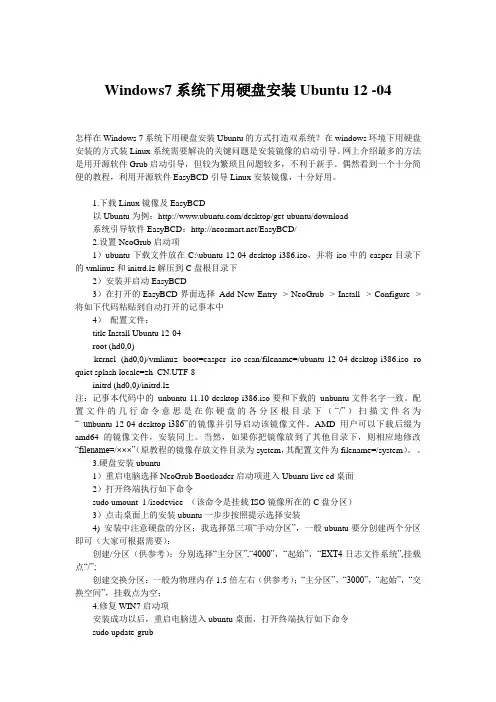
Windows7系统下用硬盘安装Ubuntu 12 -04怎样在Windows 7系统下用硬盘安装Ubuntu的方式打造双系统?在windows环境下用硬盘安装的方式装Linux系统需要解决的关键问题是安装镜像的启动引导。
网上介绍最多的方法是用开源软件Grub启动引导,但较为繁琐且问题较多,不利于新手。
偶然看到一个十分简便的教程,利用开源软件EasyBCD引导Linux安装镜像,十分好用。
1.下载Linux镜像及EasyBCD以Ubuntu为例:/desktop/get-ubuntu/download系统引导软件EasyBCD:/EasyBCD/2.设置NeoGrub启动项1)ubuntu下载文件放在C:\ubuntu-12-04-desktop-i386.iso,并将iso中的casper目录下的vmlinuz和initrd.lz解压到C盘根目录下2)安装并启动EasyBCD3)在打开的EasyBCD界面选择Add New Entry -> NeoGrub -> Install -> Configure -> 将如下代码粘贴到自动打开的记事本中4)配置文件:title Install Ubuntu 12-04root (hd0,0)kernel (hd0,0)/vmlinuz boot=casper iso-scan/filename=/ubuntu-12-04-desktop-i386.iso ro quiet splash locale=zh_CN.UTF-8initrd (hd0,0)/initrd.lz注:记事本代码中的unbuntu-11.10-desktop-i386.iso要和下载的unbuntu文件名字一致。
配置文件的几行命令意思是在你硬盘的各分区根目录下(“/”)扫描文件名为“ un buntu-12-04-desktop-i386”的镜像并引导启动该镜像文件。
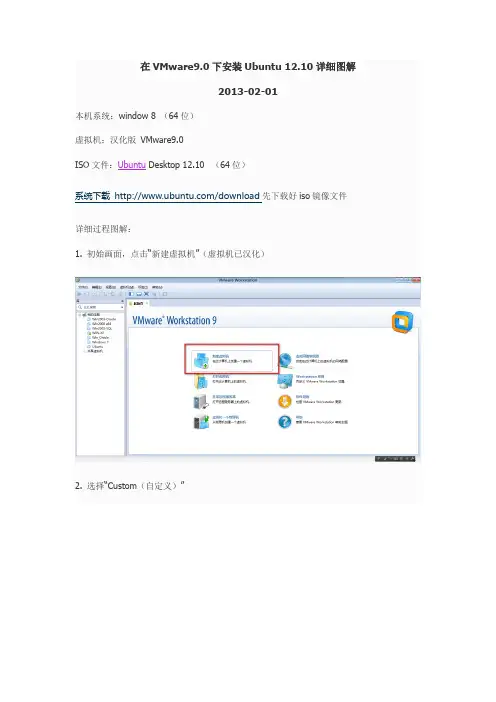
在VMware9.0下安装Ubuntu 12.10详细图解2013-02-01本机系统:window 8 (64位)虚拟机:汉化版VMware9.0ISO文件:Ubuntu Desktop 12.10 (64位)系统下载/download先下载好iso镜像文件详细过程图解:1. 初始画面,点击“新建虚拟机”(虚拟机已汉化)2. 选择“Custom(自定义)”3. 无需选择,直接“下一步”(上面是选Workstation版本的兼容性的,这里默认为当前版本9.0。
4. 选择“我以后再安装操作系统”(I will install the operating system later)这里无严格要求的同学,是可以选择第二项“Installer disc image file (ios)”的,之后会VMware会自动得知你的iso是Linux(Ubuntu),只要求你输入Full name,和用户名密码等简单的用户设定,但是这是一个Easy install,如VMware原文所说“When the New Virtual Wizard detects an operating system that supports Easy Install, the wizard prompts you for information about the guest operating system. After the virtual machine is created, the guest operating system installation is automated and VMware Tools is installed.” 我觉得是因为这个OS的自动安装,不完全,导致一些核心命令无法使用、无反应等一些问题。
所以有更高要求的同学,不能选这项,需要完全、自定义的安装。
在Version下选择“Ubuntu”,注:64位Ubuntu需要选下面那个“Ubuntu 64-bit”,我下载的为64位系统。
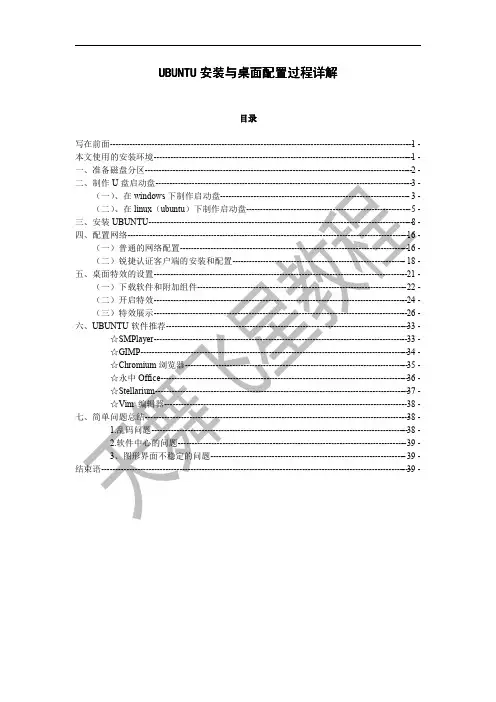
UBUNTU安装与桌面配置过程详解目录写在前面--------------------------------------------------------------------------------------------------------------1-本文使用的安装环境----------------------------------------------------------------------------------------------1-一、准备磁盘分区-------------------------------------------------------------------------------------------------2-二、制作U盘启动盘---------------------------------------------------------------------------------------------3-(一)、在windows下制作启动盘---------------------------------------------------------------------3-(二)、在linux(ubuntu)下制作启动盘------------------------------------------------------------5-三、安装UBUNTU------------------------------------------------------------------------------------------------8-四、配置网络------------------------------------------------------------------------------------------------------16-(一)普通的网络配置-----------------------------------------------------------------------------------16-(二)锐捷认证客户端的安装和配置---------------------------------------------------------------18-五、桌面特效的设置--------------------------------------------------------------------------------------------21-(一)下载软件和附加组件----------------------------------------------------------------------------22-(二)开启特效--------------------------------------------------------------------------------------------24-(三)特效展示--------------------------------------------------------------------------------------------26-六、UBUNTU软件推荐----------------------------------------------------------------------------------------33-☆SMPlayer--------------------------------------------------------------------------------------------33-☆GIMP-------------------------------------------------------------------------------------------------34-☆Chromium浏览器---------------------------------------------------------------------------------35-☆永中Office------------------------------------------------------------------------------------------36-☆Stellarium--------------------------------------------------------------------------------------------37-☆Vim编辑器----------------------------------------------------------------------------------------38-七、简单问题总结------------------------------------------------------------------------------------------------38-1.乱码问题---------------------------------------------------------------------------------------------38-2.软件中心的问题-----------------------------------------------------------------------------------39-3、图形界面不稳定的问题-----------------------------------------------------------------------39--39-结束语---------------------------------------------------------------------------------------------------------------写在前面本文第一段献给linux和为linux辛勤工作的人们,以及广大热爱linux的朋友们!小川在这里声明:继承linux的精神,此文档下载不需要财富值。
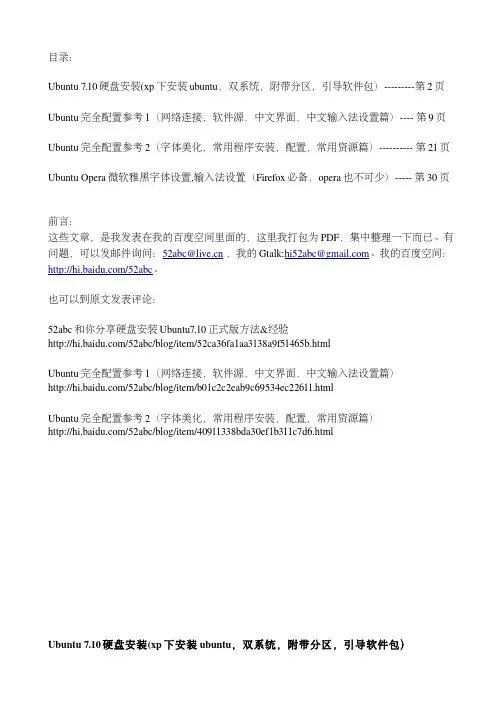
目录:Ubuntu 7.10硬盘安装(xp下安装ubuntu,双系统,附带分区,引导软件包)---------第2页Ubuntu完全配置参考1(网络连接,软件源,中文界面,中文输入法设置篇)---- 第9页Ubuntu完全配置参考2(字体美化,常用程序安装,配置,常用资源篇)---------- 第21页Ubuntu Opera微软雅黑字体设置,输入法设置(Firefox必备,opera也不可少)----- 第30页前言:这些文章,是我发表在我的百度空间里面的,这里我打包为PDF,集中整理一下而已。
有问题,可以发邮件询问:52abc@,我的Gtalk:hi52abc@。
我的百度空间:/52abc。
也可以到原文发表评论:52abc和你分享硬盘安装Ubuntu7.10正式版方法&经验/52abc/blog/item/52ca36fa1aa3138a9f51465b.htmlUbuntu完全配置参考1(网络连接,软件源,中文界面,中文输入法设置篇)/52abc/blog/item/b01c2c2eab9c69534ec22611.htmlUbuntu完全配置参考2(字体美化,常用程序安装,配置,常用资源篇)/52abc/blog/item/40911338bda30ef1b311c7d6.htmlUbuntu 7.10硬盘安装(xp下安装ubuntu,双系统,附带分区,引导软件包)说明:卡巴斯基扫描结果称PartitionMagicV8.05汉化版.exe包含广告软件为软件汉化作者捆绑的阿里巴巴插件,可以选择安装,最后一步请不要勾选,卡巴又吓人了...卡巴扫描结果截图:/52abc/pic/item/741e542c343a2de08b1399db.jpg/52abc/pic/item/70e968604ad50348eaf8f8a4.jpg---------------------------------------------------------------------------------------------2007.11.14日更新. XP+VISTA+UBUNTU,3系统共存,XP引导安装Vista和ubuntu。
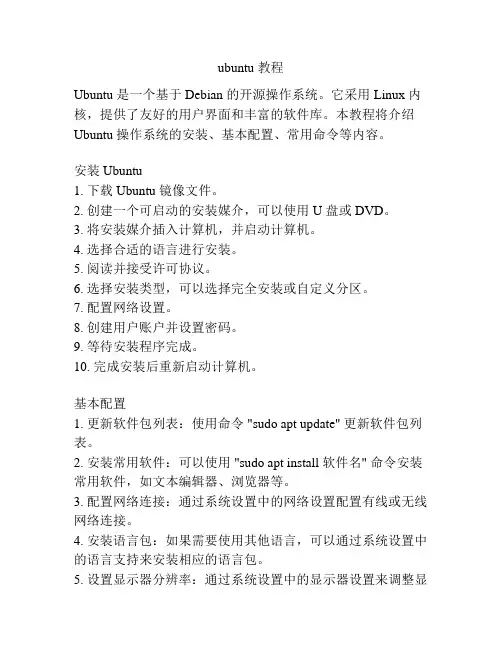
ubuntu 教程Ubuntu 是一个基于 Debian 的开源操作系统。
它采用 Linux 内核,提供了友好的用户界面和丰富的软件库。
本教程将介绍Ubuntu 操作系统的安装、基本配置、常用命令等内容。
安装 Ubuntu1. 下载 Ubuntu 镜像文件。
2. 创建一个可启动的安装媒介,可以使用 U 盘或 DVD。
3. 将安装媒介插入计算机,并启动计算机。
4. 选择合适的语言进行安装。
5. 阅读并接受许可协议。
6. 选择安装类型,可以选择完全安装或自定义分区。
7. 配置网络设置。
8. 创建用户账户并设置密码。
9. 等待安装程序完成。
10. 完成安装后重新启动计算机。
基本配置1. 更新软件包列表:使用命令 "sudo apt update" 更新软件包列表。
2. 安装常用软件:可以使用 "sudo apt install 软件名" 命令安装常用软件,如文本编辑器、浏览器等。
3. 配置网络连接:通过系统设置中的网络设置配置有线或无线网络连接。
4. 安装语言包:如果需要使用其他语言,可以通过系统设置中的语言支持来安装相应的语言包。
5. 设置显示器分辨率:通过系统设置中的显示器设置来调整显示器的分辨率。
6. 设置防火墙:可以使用"sudo ufw" 命令来配置防火墙规则。
常用命令1. cd:切换到指定目录,如 "cd /home"。
2. ls:列出当前目录下的文件和文件夹。
3. cp:复制文件或文件夹,如 "cp file1 file2"(将 file1 复制为file2)。
4. mv:移动文件或文件夹,如 "mv file1 dir1"(将 file1 移动到dir1 目录下)。
5. rm:删除文件或文件夹,如 "rm file1"(删除 file1 文件)。
6. sudo:以管理员身份执行命令。
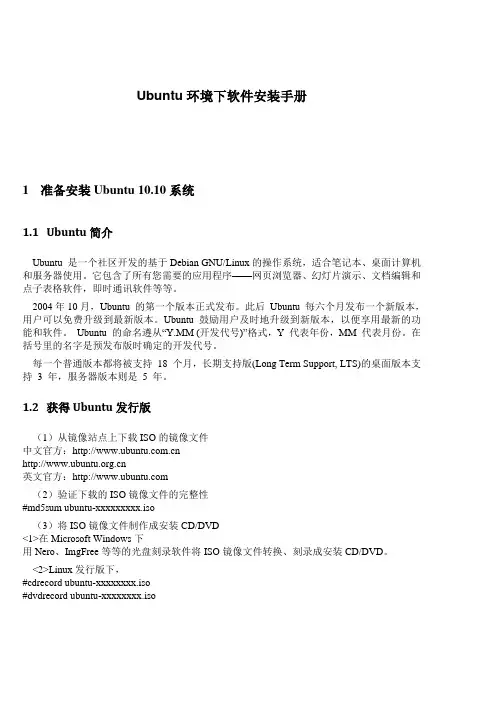
Ubuntu环境下软件安装手册1准备安装Ubuntu 10.10系统1.1Ubuntu简介Ubuntu 是一个社区开发的基于Debian GNU/Linux的操作系统,适合笔记本、桌面计算机和服务器使用。
它包含了所有您需要的应用程序——网页浏览器、幻灯片演示、文档编辑和点子表格软件,即时通讯软件等等。
2004年10月,Ubuntu 的第一个版本正式发布。
此后Ubuntu 每六个月发布一个新版本,用户可以免费升级到最新版本。
Ubuntu 鼓励用户及时地升级到新版本,以便享用最新的功能和软件。
Ubuntu 的命名遵从“Y.MM (开发代号)”格式,Y 代表年份,MM 代表月份。
在括号里的名字是预发布版时确定的开发代号。
每一个普通版本都将被支持18 个月,长期支持版(Long Term Support, LTS)的桌面版本支持 3 年,服务器版本则是 5 年。
1.2获得Ubuntu发行版(1)从镜像站点上下载ISO的镜像文件中文官方:英文官方:(2)验证下载的ISO镜像文件的完整性#md5sum ubuntu-xxxxxxxxx.iso(3)将ISO镜像文件制作成安装CD/DVD<1>在Microsoft Windows下用Nero、ImgFree等等的光盘刻录软件将ISO镜像文件转换、刻录成安装CD/DVD。
<2>Linux发行版下,#cdrecord ubuntu-xxxxxxxx.iso#dvdrecord ubuntu-xxxxxxxx.iso2光盘安装Ubuntu将您计算机的BIOS 设定成用光盘开机,并将Ubuntu 桌面(Desktop) 光盘放入光驱起动。
2.1语言首先安装程序会问您安装GNU/Linux 时使用那个语言来显示讯息。
您在此选择的语言也会成为安装后Ubuntu 的缺省语言。
选『中文(简体)』。
Tips:您可以选择『试用Ubuntu 而不变更计算机中的任何内容』(Try Ubuntu without any change to your computer)启动Live 系统试用Ubuntu/Kubuntu/Xubuntu/Lubuntu。
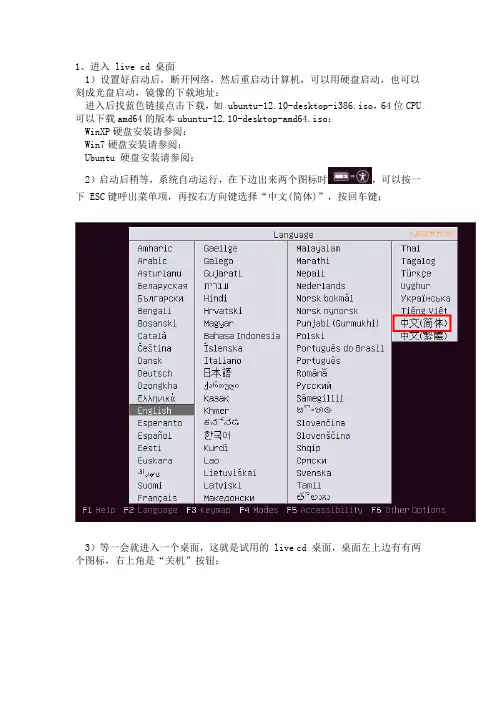
1、进入 live cd 桌面1)设置好启动后,断开网络,然后重启动计算机,可以用硬盘启动,也可以刻成光盘启动,镜像的下载地址:进入后找蓝色链接点击下载,如 ubuntu-12.10-desktop-i386.iso,64位CPU 可以下载amd64的版本ubuntu-12.10-desktop-amd64.iso:WinXP硬盘安装请参阅:Win7硬盘安装请参阅:Ubuntu 硬盘安装请参阅:2)启动后稍等,系统自动运行,在下边出来两个图标时,可以按一下 ESC键呼出菜单项,再按右方向键选择“中文(简体)”,按回车键;3)等一会就进入一个桌面,这就是试用的 live cd 桌面,桌面左上边有有两个图标,右上角是“关机”按钮;4)对于硬盘安装,点一下左上角的圆圈按钮,稍等在旁边出来的文本框中输入字母 ter 然后点击下边出来的终端图标;5)输入命令 sudo umount -l /isodevice 然后按一下回车键,没什么提示就是成功了,关闭终端;2、安装系统1)双击桌面“安装Ubuntu 12.10”图标,稍等出来一个“欢迎”面板,左侧应该选中了“中文(简体)”,如果不是就在左边选中它,然后点右下角“继续”按钮;2)第2步是检查准备情况,要求磁盘空间足够,不要连接网络,一般不勾选更新和第三方软件,直接点“继续”按钮;3)接下来第3步是询问安装类型,选择最下边的“其他选项”,点“继续”按钮;4)接下来出来磁盘分区情况,如果要新建分区和转换分区可以参考前面的第7、13、15、16、19课,这儿是安装到一个ext4分区上;5)点击选中计划要安装的分区,可以根据分区类型和大小来确定,然后点下边的“Change..更改”按钮;6)在出来的对话框中,设定用于分区的格式Ext4,打勾“格式化”,在“挂载点”右边点一下,选“/”,点“确定”注意,格式化会删除这个分区上的所有文件,请提前备份重要数据;7)回到分区面板,检查一下分区编辑好了,点“现在安装”,如果还有 /home 分区,按原来的设,一般不打勾“格式化”,只需提前清理里面的配置文件;8)在下边是安装grub引导器的选项,可以选择安装到/分区,然后用Windows 来引导Ubuntu,如果提示没有交换空间,点“继续”,这个是用于休眠的,大小跟内存相同的分区,一般不用它;删除和格式化前,请确保重要数据已经备份,点“继续”;9)然后出来询问地区,点“继续”即可,或者在地图上找找自己所在的地区,这时下边已经开始安装了;10)接下来是键盘布局,一般是“汉语”,直接点“继续”;11)接下来是设定自己的用户名(小写字母)和密码等,从上到下依次输入即可,然后点“继续”;12)然后接着继续安装过程,可以看一下系统的介绍;13)耐心等待完成,然后出来一个对话框,点“现在重启”完成安装,按电源键也可以呼出关机对话框;14)如果是光盘安装,稍等提示取出光盘,然后按回车键,重新启动计算机,安装完成;3、连网换源1)重新启动后,停在一个登录界面,点击自己的用户名,输入密码后按回车,进入系统;2)进入桌面后会出来一个“不完整语言支持”的提示对话框,先不关闭拖到一边后面要用;3)先连网,找到屏幕右上角键盘旁边的一个空心扇形网络图标,瞄准点左键,选“编辑连接”;4)对于ADSL拨号宽带连接上网,在出来的对话框右边,点 DSL 标签,然后点添加;5)在出来的对话框里,先打勾上边的“自动连接”,然后在用户名里输入ADSL宽带用户名,下面的密码里,输入宽带密码,然后点右下角的“保存”按钮,在出来的密码框中输入密码;关闭对话框以后,稍等一下会提示连网成功,也可以重新启动计算机,命令行使用 sudo pppoeconf 命令也可以;(下面6-7是局域网的,宽带用户不要设置)6)如果是局域网上网,在出来的对话框里,选中里面的“Wiredconnection1”,点右边的“编辑”按钮;7)在出来的对话框里,选择 IPV4 设置标签,在下面的方法里选“手动”,再点下边的“添加”按钮,在出来的文本框里,依次输入 IP 地址、子网掩码、网关,然后按回车键确定,在下面的 DNS 里输入 DNS 服务器地址,检查一下,点右下角的“保存”按钮,在出来的认证中,输入自己的密码;回到原来对话框点“关闭”,稍等一会就可以上网了,也可以重新启动计算机;8)连接好网络后先换源,在左边的快速启动面板中点击齿轮“系统设置”按钮,在出来的面板下边点击“软件源”图标;9)在出来的软件源面板下边,点击“主服务器”下拉列表,选择“其他站点”;10)在出来的服务器列表中,选择搜狐、163 或 cn99 的站点都可以,然后点右下角的“选择服务器”按钮返回;11)关闭窗口后,出来身份验证,输入自己的登录密码后点“授权”,如果出来更新提示,点“重新载入”,等待完成就好了;更多设置源的相关介绍,请参阅:4、更新系统1)回到最开头的“不完整语言言支持”对话框,点“现在执行此动作”,如果找不着了,就点右上角齿轮图标-系统设置-语言支持;2)如果出来提示“没有可用的语言信息”面板,点击“更新”按钮;3)然后出来一个缓存更新的对话框,耐心等待完成,点“详情”可以查看进度;4)然后在出来的“语言支持没有完全安装”对话框中,点“安装”,安装语言包;5)待语言包安装完成后,点关闭按钮关闭对话框,点右上角齿轮,选择“注销”;6)在左边的快速启动面板中,可能有一个更新按钮(上边标有数字),点击出来更新管理器窗口,或者点右键选“更新管理器”;7)在出来的窗口右下角,点击“现在安装”按钮,左边的“设置”里也可以设置软件源;8)接下来就是下载和安装,这儿耐心等待即可;9)安装完成后,点右上角的“现在重启”按钮重启动电脑,然后就可以开始使用了;其他细节:如果发现 Windows 的启动菜单项没了,先不着急,更新完就有了,如果还没有则在终端执行 sudo update-grub,或者把原来备份的 grub.cfg 找出来,照着填加进去;。
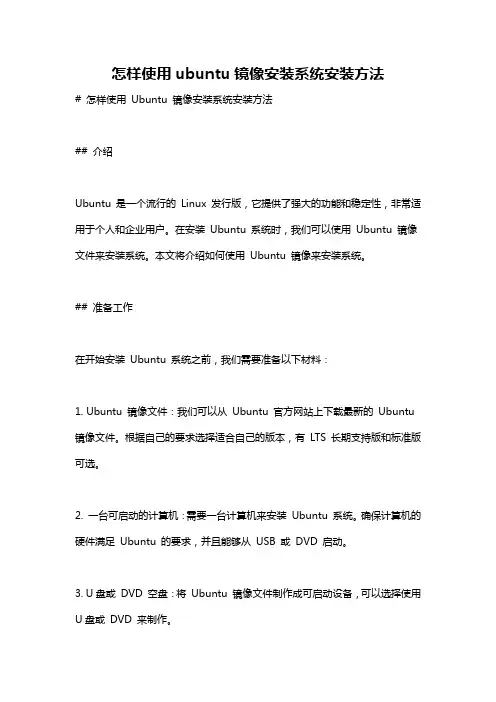
怎样使用ubuntu镜像安装系统安装方法# 怎样使用Ubuntu 镜像安装系统安装方法## 介绍Ubuntu 是一个流行的Linux 发行版,它提供了强大的功能和稳定性,非常适用于个人和企业用户。
在安装Ubuntu 系统时,我们可以使用Ubuntu 镜像文件来安装系统。
本文将介绍如何使用Ubuntu 镜像来安装系统。
## 准备工作在开始安装Ubuntu 系统之前,我们需要准备以下材料:1. Ubuntu 镜像文件:我们可以从Ubuntu 官方网站上下载最新的Ubuntu 镜像文件。
根据自己的要求选择适合自己的版本,有LTS 长期支持版和标准版可选。
2. 一台可启动的计算机:需要一台计算机来安装Ubuntu 系统。
确保计算机的硬件满足Ubuntu 的要求,并且能够从USB 或DVD 启动。
3. U盘或DVD 空盘:将Ubuntu 镜像文件制作成可启动设备,可以选择使用U盘或DVD 来制作。
## 制作可启动设备为了从Ubuntu 镜像文件中启动并安装系统,我们需要将镜像文件制作成可启动设备。
下面是两种常用的方法:### 使用U 盘制作可启动设备1. 插入U 盘并打开终端。
2. 运行以下命令来查找U 盘的设备路径:df -h找到U 盘的设备路径,例如`/dev/sdb1`,请确保选择正确的设备路径。
3. 运行以下命令来卸载U 盘:umount /dev/sdb1注意,将`/dev/sdb1` 替换为你自己的U 盘设备路径。
4. 运行以下命令来写入Ubuntu 镜像文件到U 盘:sudo dd bs=4M if=/path/to/ubuntu.iso of=/dev/sdb status=progress oflag=sync注意,将`/path/to/ubuntu.iso` 替换为你下载的Ubuntu 镜像文件的路径,并将`/dev/sdb` 替换为你的U 盘设备路径。
5. 当命令执行完毕后,你就制作了一个可启动的Ubuntu 安装设备。
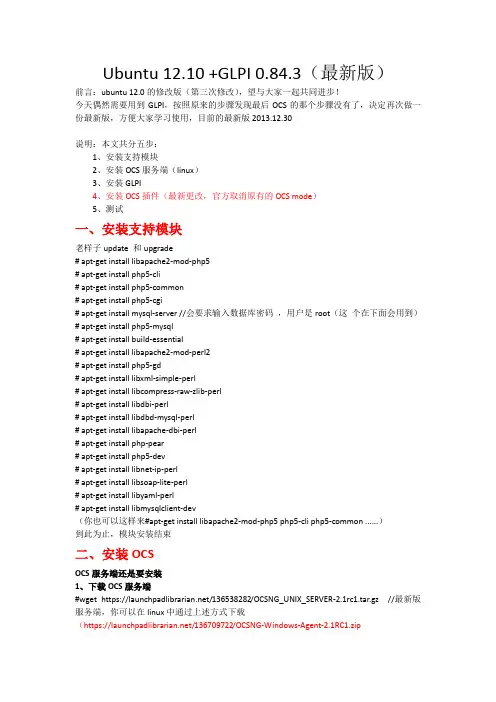
Ubuntu 12.10 +GLPI 0.84.3(最新版)前言:ubuntu 12.0的修改版(第三次修改),望与大家一起共同进步!今天偶然需要用到GLPI,按照原来的步骤发现最后OCS的那个步骤没有了,决定再次做一份最新版,方便大家学习使用,目前的最新版2013.12.30说明:本文共分五步:1、安装支持模块2、安装OCS服务端(linux)3、安装GLPI4、安装OCS插件(最新更改,官方取消原有的OCS mode)5、测试一、安装支持模块老样子update 和upgrade# apt-get install libapache2-mod-php5# apt-get install php5-cli# apt-get install php5-common# apt-get install php5-cgi# apt-get install mysql-server //会要求输入数据库密码,用户是root(这个在下面会用到)# apt-get install php5-mysql# apt-get install build-essential# apt-get install libapache2-mod-perl2# apt-get install php5-gd# apt-get install libxml-simple-perl# apt-get install libcompress-raw-zlib-perl# apt-get install libdbi-perl# apt-get install libdbd-mysql-perl# apt-get install libapache-dbi-perl# apt-get install php-pear# apt-get install php5-dev# apt-get install libnet-ip-perl# apt-get install libsoap-lite-perl# apt-get install libyaml-perl# apt-get install libmysqlclient-dev(你也可以这样来#apt-get install libapache2-mod-php5 php5-cli php5-common ......)到此为止,模块安装结束二、安装OCSOCS服务端还是要安装1、下载OCS服务端#wget https:///136538282/OCSNG_UNIX_SERVER-2.1rc1.tar.gz //最新版服务端,你可以在linux中通过上述方式下载(https:///136709722/OCSNG-Windows-Agent-2.1RC1.zip//这是最新版windows客户端,你可以通过windows平台下载,测试的时候会用到)2、开始安装# tar zxvf OCSNG_UNIX_SERVER-2.1rc1.tar.gz //这是解压#cd OCSNG_UNIX_SERVER-2.1rc1 //进入目录#sh setup.sh //开始安装,会有一系列的选项,除了我下面列出来的其余的一律默认回车3、安装完成后,在windows浏览器下输入http://主机的IP/ocsreports/root /1234564、再次刷新浏览器,就可以看到下图,这个地方默认admin/admin5、安装完成到此OCS服务端(linux)安装完成三、安装GLPI下载地址:https:///attachments/download/1615/glpi-0.84.3.tar.gz #tar zxvf glpi-0.84.3.tar.gz //解压#mv glpi/ /var/www/#cd /var/www#chown –R www-data:www-data glpi在浏览器输入http://主机IP/glpi/1、选择中文(界面改观了一点)2、“接受条款”3、“安装”4、继续5、输入数据库的root密码(123456)6、选择ocsweb7、glpi/glpi帐号和密码,其它的可以进入查看到此GLPI安装完成四、安装OCS插件最新版的已经改成插件模式,下载插件,继续看下面/wiki/doku.php?id=en:plugins(官方插件安装教程)1、登录到GLPI系统,默认的密码上面已经告诉我们了2、“设置”—“插件”3、点击“查看插件目录”4、界面往下拉,找到“OCS INVENTORY NG”,点击它5、点击“TELECHARGER”6、下载它(这个界面难不成是redmine?)下载连接是:https:///attachments/download/1564/glpi-ocsinventoryng-1.0.2.tar.gz7、解压,剪切到“/var/www/glpi/plugins/”#tar zxvf glpi-ocsinventoryng-1.0.2.tar.gz#mv ocsinventoryng/ /var/www/glpi/plugins/8、再次刷新下浏览器,或者重新进入插件页就可以看到刚刚上传的插件,点击“安装”9、安装后,别忘记“启用”10、“启用”后也并非完事,因为还需要我们去配置它,看下图,多了“插件”这个标签,点击“OCS Inventory NG”11、感觉又回到熟悉的地方了,呵呵,填入下列内容(默认没有),小白注意了,如果你是按我的步骤来的,那么就是按我下面的这样写12、添加成功,点击“localhost”13、继续我们熟悉的步骤,我们要选择我们想看哪些东西,“插件”—“OCS Inventory NG”,“导入选项”和“常规信息”,自己选想要看哪些内容,在下图的地方,希望看到的选“是”就行了,别忘了页面最下放的“保存”14、之前说过的,如果客户端选择使用“导入选项”—“OCS词典”,那么将看不到客户端安装的软件,这个版本我没有试,各位自行尝试五、测试客户端下载页上面已经给出,下载后开始安装,也不多说废话了,只把需要改的步骤贴出来,看下图1、下图,填入服务器的IP(小红框),然后下一步2、按照自己的要求选1、//enable verbose log:启用详细日志2、//do not scan for installed software:不扫描已安装的软件3、//never ask for TAG:忽略标签4、//do not register service - agent must be launched manually:不注册服务- 代理必须手动启动5、//do not register systray applet to automatically start:不注册系统托盘小程序自动启动6、//immediately launch inventory:立刻启动库存3、让它直接运行吧4、“插件”—“OCS Inventory NG”,选择“添加新计算机的导入”5、下图中看到了我电脑的信息,点击“导入”(一开始不显示,我等了有一会,后来把服务端给重启了,再等了一会才看到,不知道是不是有检测时间间隔,还是其它问题,在这里就不追究了)6、导入成功7、“资产”—“电脑”8、上面的信息都有,很不错9、如果导入的电脑不在了,要去ocsreports页面把PC删除,在GLPI页面好像删不了,反正我是没有找到删除的方法。
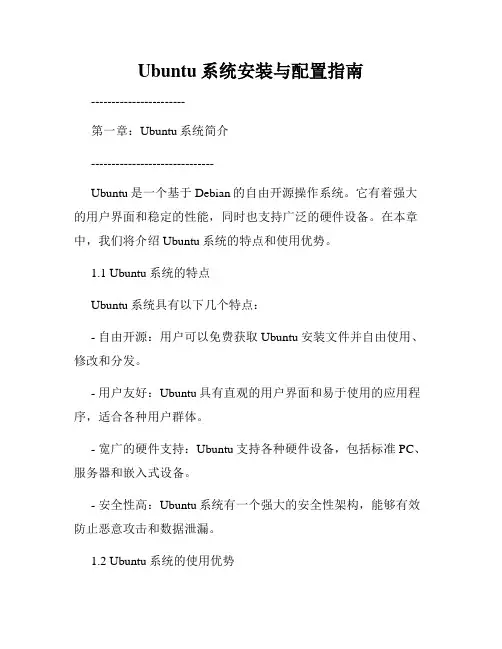
Ubuntu系统安装与配置指南-----------------------第一章:Ubuntu系统简介------------------------------Ubuntu是一个基于Debian的自由开源操作系统。
它有着强大的用户界面和稳定的性能,同时也支持广泛的硬件设备。
在本章中,我们将介绍Ubuntu系统的特点和使用优势。
1.1 Ubuntu系统的特点Ubuntu系统具有以下几个特点:- 自由开源:用户可以免费获取Ubuntu安装文件并自由使用、修改和分发。
- 用户友好:Ubuntu具有直观的用户界面和易于使用的应用程序,适合各种用户群体。
- 宽广的硬件支持:Ubuntu支持各种硬件设备,包括标准PC、服务器和嵌入式设备。
- 安全性高:Ubuntu系统有一个强大的安全性架构,能够有效防止恶意攻击和数据泄漏。
1.2 Ubuntu系统的使用优势Ubuntu系统的使用优势主要体现在以下几个方面:- 稳定性:Ubuntu基于Debian系统,具有出色的稳定性和可靠性,可长时间运行而不会崩溃。
- 软件兼容性:Ubuntu支持广泛的软件应用程序,包括办公软件、图形设计工具、开发工具等。
- 社区支持:Ubuntu拥有庞大的用户社区,用户可以通过社区获取各种使用教程和技术支持。
- 更新和升级简便:Ubuntu的软件更新和升级非常简便,用户可以轻松获取最新的系统和应用程序版本。
第二章:Ubuntu系统的安装------------------------------在本章中,我们将详细介绍Ubuntu系统的安装步骤和注意事项,以确保安装过程顺利进行。
2.1 准备安装介质首先,您需要准备一个Ubuntu安装介质。
您可以选择光盘、USB闪存驱动器或者通过网络进行安装。
2.2 进入安装界面将安装介质插入计算机,并重启计算机。
在计算机启动时,按照屏幕上的提示进入BIOS设置,将启动顺序设置为首先从安装介质启动。
2.3 选择安装选项在安装界面中,选择适当的语言和时区,然后单击“继续”按钮。
NS2.33在Ubuntu12.10的完整安装过程及相关问题-电脑资料准备工作:Ubuntu12.10已经成功安装+下载NS2安装文件,我这里是ns-allinone-2.33.tar,另外准备两个补丁:tk-8.4-lastevent.patch和tk-8.4.18-tkBind.patch第一步:将ns2的压缩包ns-allinone-2.33.tar.gz拷贝到桌面,右键解压到桌面,将解压后的文件夹复制到准备安装的位置,例如我的件夹home/wl(wl是登录用户名)下新建文件夹program,将ns2的文件夹粘帖到home/wl/program下,。
第二步:在root的用户名下或admin用户下,下载并安装ns-2.33安装时需要的系统包,具体如下:首先,在终端里输入apt-get install build-essential 进行下载安装,这一步是为了gcc and some essential 的安装;接着,在终端里输入apt-get install tcl8.4 tcl8.4-dev tk8.4 tk8.4-dev 进行下载安装,这一步是为了tcl and tk 的安装;最后,在终端里输入apt-get install libxmu-dev 进行下载安装,这一步是为了nam的安装。
第三步:检查gcc版本,现在系统自动安装的版本一般高于4.0,但是安装之前仍有必要检查下,终端命令如下:终端执行ls /usr/bin/gcc –l或者gcc --rsion或者gcc -v都可以,我的是gcc4.7.2因为gcc 4.0版本以前是用ld -share来生成共享库的,但是到了4.0以上的版本,这个命令改为了gcc -share。
所以,若版本高于gcc4.0则需要做如下更改:cd /home/liu/Program/ns-allinone-2.33//otcl-1.13do gedit configure.in将77行,SHLIB_LD="ld -shared" 改为SHLIB_LD="gcc -shared"保存,退出同时修改configure 第5518行SHLIB_LD="ld -shared"改为SHLIB_LD="gcc -shared"保存退出。
[2011年10月19日更新] Ubuntu Linux 3D桌面完全教程,显卡驱动安装方法,compiz特效介绍,常见问题解答。
本教程的从2008年至今,经历了三个重大版本的修改,随着Gnome3的应用,这次是第四次大修改:最早是一善鱼编写并发布在Ubuntu中文论坛配置美化区3D桌面特效版块:——《图解Ubuntu8.10和8.04最简便的显卡驱动安装和3D桌面启用方法,compiz fusion常见问题解答》;Ubuntu 9.04 版发布后,本教程加入了更详细的内容和图片,并从Ubuntu 10.04版开始显卡驱动得到普遍支持:——《Ubuntu Linux 3D桌面完全教程,显卡驱动安装方法,compiz特效介绍,常见问题解答。
》如今Ubuntu 11.04版发布,桌面形式及许多软件都发生了较大到更新和变化,于是本教程也随之继续更新:——《Ubuntu 11.04 最新版Linux 3D桌面完全教程,显卡驱动安装方法,compiz特效介绍,常见问题解答。
》希望能帮助朋友们体验到Linux的乐趣,并从中认识和了解自由软件,学习和体会到自由软件的无私奉献精神,让更多的知识能自由分享,让知识和有知识的人都能发挥出最大的作用。
互相帮助,共同进步!首先秀一下我的3D桌面效果(视频)[原创]一善鱼yq-ysy@酷6 /show/GqxiMOb9CWlW8tuG.html土豆/programs/view/L3iWN-XE-Vk/优酷/v_show/id_XMzczMDkxNjQ=.html我乐/u36/v_MzcyNzk2NDE.html下面把我(一善鱼)安装显卡驱动和启用3D桌面总结出来的经验分享给大家:快速导航:(1-2)显卡驱动安装方法手工安装ATI显卡驱动的方法请参考《ati显卡的朋友来看看,希望我的经历对你们有帮助!》/viewtopic.ph ... f7138682b6手工安装NVIDIA显卡驱动的方法请参考《Ubuntu 10.10安装NVIDIA官方驱动的方法!》viewtopic.php?f=42&t=300079&start=0(1-5)启用3D桌面方法b、使用fusion-icon启动compiz(推荐)(1-6)用CCSM设置和管理3D桌面完整目录:第一部分:安装显卡驱动,启动3D桌面(1-1)硬件配置和操作系统问题(1-2)显卡驱动安装方法方法:使用系统自带的硬件驱动(1-3)如何判断带3D支持的显卡驱动安装成功了没有?问题<5>、如果显卡安装后,重启电脑黑屏、白屏、花屏怎么办?(1-4)显卡安装失败,恢复登录图形界面桌面的方法方法a、使用系统自带的修复工具方法b、具体问题具体分析,手工修复(1-5)启用3D桌面方法a、8.04~10.10版的用户可使用系统自带的“桌面效果”(不推荐)方法b、使用fusion-icon启动compiz(推荐)问题<6>、在“应用程序”里没有找到“系统工具”怎么办?(1-6)用CCSM设置和管理3D桌面问题<7>、已经启动了fusion-icon却没有任何特效反应出来?问题<8>、启动3D特效后,出现窗口无边框、无标题栏的情况怎么办?问题<9>、启动3D特效后,桌面只剩下1/4了,怎么办?问题<10>、如何设定开机自动启动运行3D桌面?问题<11>、如何暂停3D桌面特效?第二部分:设置各种compiz桌面特效(2-1)设置桌面数,旋转3D立方体桌面(2-2)让3D窗口浮起在立方体表面,窗口果冻效果(2-3)N个超酷的3D窗口切换方式(2-4)为每个桌面都设置不同的壁纸背景(2-5)设置圆柱形、球形、鼓形立方体(2-6)设置立方体顶部、底部、旋转背景天穹的壁纸(2-7)N个超酷的3D桌面切换方式(2-8)让窗口爆炸、燃烧、闪避、折叠……(2-9)在桌面上书写,下雨、出水纹,放火焰(2-10)让多个窗口组合隐藏,翻转切换(2-11)让桌面和窗口随意放大缩小(2-12)N个超酷的窗口游走3D桌面方式问题<12>、为什么我设置的3D桌面效果无法保存?(2-13)飞雪、养鱼问题<13>、如何安装compiz的其他特效插件?问题<14>、系统升级后,为什么用不了3D桌面特效了?第三部分:其他相关操作技巧(3-1)安装Ubuntu Linux 操作系统(3-2)配置网络连接(3-3)修改软件源,更新软件(3-4)录制3D桌面特效视频(3-5)应用Emerald主题效果(3-6)改变任务栏面板的主题效果(3-7)使用3D鼠标指针主题问题<15>、为什么我的鼠标指针主题在有的窗口下无效?问题<16>、我把设置弄乱了,桌面无法操作,如何恢复正常?(3-8)使用动态桌面图标cairo-dock(3-9)个性化定制系统监控CONKY-colors附录:使用envyng帮助你安装显卡驱动问题<1>、无法进入图形界面桌面,如何安装envyng?问题<2>、安装envyng时提示“找不到/usr/lib32/libGL.so.1”错误?问题<3>、没有envyng的图形介面如何安装显卡驱动?问题<4>、用envyng安装显卡驱动时提示“File "/usr/lib/...py", line 75,”等类似错误?*第一部分:安装显卡驱动,启动3D桌面*(1-1)硬件配置问题虽然说配置较低的机器在Linux下也能跑出3D桌面,但如果有更高的配置的话,显然跑起来会更顺畅。
Ubuntu操作系统安装使⽤教程(详细步骤)随着微软的步步紧逼,包括早先的Windows⿊屏计划、实施,逮捕番茄花园作者并判刑,种种迹象表明,中国⽤户免费使⽤盗版Windows的⽇⼦将不会太长久了,那么这个世界上有没有即免费⼜易⽤的操作系统呢?答案是有,那就是Ubuntu操作系统。
Ubuntu是⼀个流⾏的Linux操作系统,基于Debian发⾏版和GNOME桌⾯环境,和其他Linux发⾏版相⽐,Ubuntu⾮常易⽤,和Windows相容性很好,⾮常适合Windows⽤户的迁移,预装了⼤量常⽤软件,中⽂版的功能也较全,⽀持拼⾳输⼊法,预装了Firefox、Open Office、多媒体播放、图像处理等⼤多数常⽤软件,⼀般会⾃动安装⽹卡、⾳效卡等设备的驱动,对于不打游戏不⽤⽹银的⽤户来说,基本上能⽤的功能都有了,在Windows操作系统下不⽤分区即可安装使⽤,就如同安装⼀个应⽤软件那么容易,整个Ubuntu操作系统在Windows下就如同⼀个⼤⽂件⼀样,很容易卸载掉。
下⾯我就介绍⼀下Ubuntu操作系统安装使⽤的⽅法,供Ubuntu新⼿参考,希望能起到Linux扫盲的作⽤。
下载Ubuntu Ubuntu有三个版本,分别是桌⾯版(Desktop Edition),服务器版(Server Edition),上⽹本版(Netbook Remix),普通桌⾯电脑使⽤桌⾯版即可,下载地址请点,32位CPU请选择32bit version,上⽹本则可下载Netbook Remix,⽬前Ubuntu已经占据三分之⼀的上⽹本市场,仅次于WIndows XP系统。
Google的Chrome操作系统强有⼒的对⼿就是Ubuntu Netbook Remix。
安装Ubuntu 在Windows下可以不⽤重新分区,直接像安装⼀个应⽤程序那样安装Ubuntu,安装⽅法是,先使⽤⼀个虚拟光驱(例如微软的Windows虚拟光驱)装载ubuntu-9.04-desktop-i386.iso⽂件,然后运⾏根⽬录下的wubi.exe,运⾏前要将本地磁盘的名字都修改为英⽂名,否则会出现错误信息“UnicodeEncodeError: 'ascii' codec can't encode characters in position 0-3: ordinal not in range(128)”⽽⽆法运⾏。
ubuntu 10.10 在很多细节方面做了改变,采用了全新的主题,全新的菜单样式,全新的软件中心,全新的字体,全新的软件管理,以及全新面貌的Ubuntu One服务体系。
一切的一切都是全新的,相信Ubuntu 10.10定能给那些关注它的用户带来全新的体验。
全新安装界面人性化做到极致谈起Linux的安装,一直以来都给人一种非常死板和专业的感觉,即使是最注重人性化的Ubuntu“”,在早期版本中的安装程序也并不能做到绝对的傻瓜化。
本次Ubuntu 10.10将安装程序重新制作,即使是计算机新手,也可以非常快速的部署自己的Ubuntu系统。
插入ubuntu 10.10 光盘之后,默认启动程序不再是一个简陋的菜单,而是经过启动后的安装界面还是安装Ubuntu”界面详细的告知用户的可用选项,用户可自行选择试用Ubuntu”““安装系统之前的选择确定了安装意向之后,安装程序会对当前电脑状态进行一个评估,主要取决于以下三点:- 磁盘空间是否足够;- 是否有稳定电源;- 是否已经联网;对于计算机的判定如果有部分条件没有满足,Ubuntu会及时进行提醒,告知用户安装时可能出现的某些问题,让用户有备无患。
接下来是对硬盘空间的分配,用户可以选择全新安装,亦可以选择高级自定义。
分配磁盘空间即使选择高级自定义磁盘分配,分配的过程也是比较简单的,选择磁盘,详细划归即可。
自定义空间划分接下来就是值得夸赞的部分了,安装程序下侧已经出现了详细安装进度条,此时系统安装已经先行开始,而上方则是要求用户在对于登录用户名,系统时间和键盘布局等细节选项进行调整。
虽然上面还在设定,但是下方安装已经开始设定时区设定键盘布局,下方安装仍在继续设定用户正式步入安装,下方安装已经完成50%双线安装模式有效的节省了用户时间不可否认这样的双线安装模式有效的节省了用户的时间,也使得整个系统的部署更为便捷。
众所周知在当前,无论是微软的Windows 7,还是苹果的Mac OSX,在系统安装方面都采用了非常流行的单窗口向导方式,,本次Ubuntu也不例外,不过在细节提醒上更加人“”性化,一个免费的Linux操作系统已经达到了商业系统的高度,这是难能可贵的。
如何在Ubuntu服务器上安装桌⾯(GUI)本篇⽂章是,全⽂采⽤google 翻译。
介绍要在安装Ubuntu Server之后添加桌⾯环境?它可以很容易地安装。
默认情况下,Ubuntu Server不包括图形⽤户界⾯(GUI)。
GUI占⽤了⽤于⾯向服务器的任务的系统资源(内存和处理器)。
但是,某些任务和应⽤程序在GUI环境中更易于管理并且可以更好地⼯作。
本指南将向您展⽰如何在Ubuntu服务器上安装桌⾯(GUI)图形界⾯。
先决条件运⾏Ubuntu Linux服务器的服务器使⽤sudo或root特权访问⽤户帐户该apt-get的包管理器,包括默认更新存储库和软件包⾸先更新存储库和软件包列表:sudo apt-get update && sudo apt-get upgrade这样可以确保您正在使⽤最新的软件更新。
接下来,安装tasksel manager实⽤程序:sudo apt-get install tasksel现在是时候安装桌⾯环境了。
注意: Tasksel是⽤于⼀次安装多个相关软件包的实⽤程序。
有关更多详细信息,请参见。
选择⼀个显⽰管理器显⽰管理器是启动显⽰服务器,启动桌⾯并管理⽤户⾝份验证的应⽤程序。
默认的GDM3(与)是资源密集型显⽰管理器。
如果需要节省系统资源,请考虑使⽤更浅的显⽰管理器,例如SDDM,SLiM或LightDM。
默认情况下,只有⼀个显⽰管理器可以管理服务器。
仅当配置为管理其他服务器时,它们才能同时运⾏。
本⽂假定您将使⽤单个默认显⽰管理器。
要安装特定的显⽰管理器,请使⽤apt-get程序包管理器:要安装SLiM:sudo apt-get install slim要安装LightDM:sudo apt-get install lightdm该SDDM显⽰管理器可从安装中的tasksel KDE的安装过程中的菜单。
选择服务器的GUI介绍要在安装Ubuntu Server之后添加桌⾯环境?它可以很容易地安装。
Ubuntu12.10菜鸟使用手册(三)作者:Suruibin 最近老听到群里的菜鸟各种抱怨Longege Wine QQ2012动不动就容易卡死!导致对Wine Qq失去了信心,去尝试webqq或者lwqq.其实这种做法笔者不提倡!问题不是通过回避就可以得到解决的.笔者以前也和菜鸟一样认为Wine QQ 很失败,有时候老爱在打字时莫名的卡死而且字打快了也要卡死,很是无语!但我发现当你在QQ里面打字时速度慢一点的话QQ 就不那么容易卡死. 但这种方法没有彻底地解决QQ卡死的问题.于是就想到了换个输入法Fcitx就是个很不错的选择,自从笔者用了Fcitx 腰不酸了,腿也不痛了QQ卡死问题也从未出现过了!Fcitx输入法截图如下,有点windows 下搜狗输入法的感觉!Ubuntu Killer No1:安装fcitx输入法!1)先卸载系统自带的ibus 输入法!终端输入sudo apt-get remove --purge ibus 或者sudo dpkg -P ibus然后安装fcitx输入法sudo apt-get install fcitx 2)配置环境,终端输入:gedit ~/.bashrc在里面增加一行语句:export XMODIFIERS="@im=fcitx"完了在终端输入. .bashrc 或者source .bashrc或者注销一下也是可以的!终端输入sudo gedit /etc/X11/xinit/xinput.d/zh_CN在里面添加如下内容:XIM=fcitxXIM_PROGRAM=/usr/local/bin/fcitxXIM_ARGS=""GTK_IM_MODULE=XIMQT_IM_MODULE=XIMDEPENDS="fcitx"如果上面内容添加进文件后,还工作不正常,请添加如下内容:(英文版的可以不用,笔者就没以下配置)LANGUAGE=zh_CN.UTF-8LANG=zh_CN.UTF-8LC_ALL=zh_CN.UTF-8export LANGUAGE LANG LC_ALL保存并关闭。